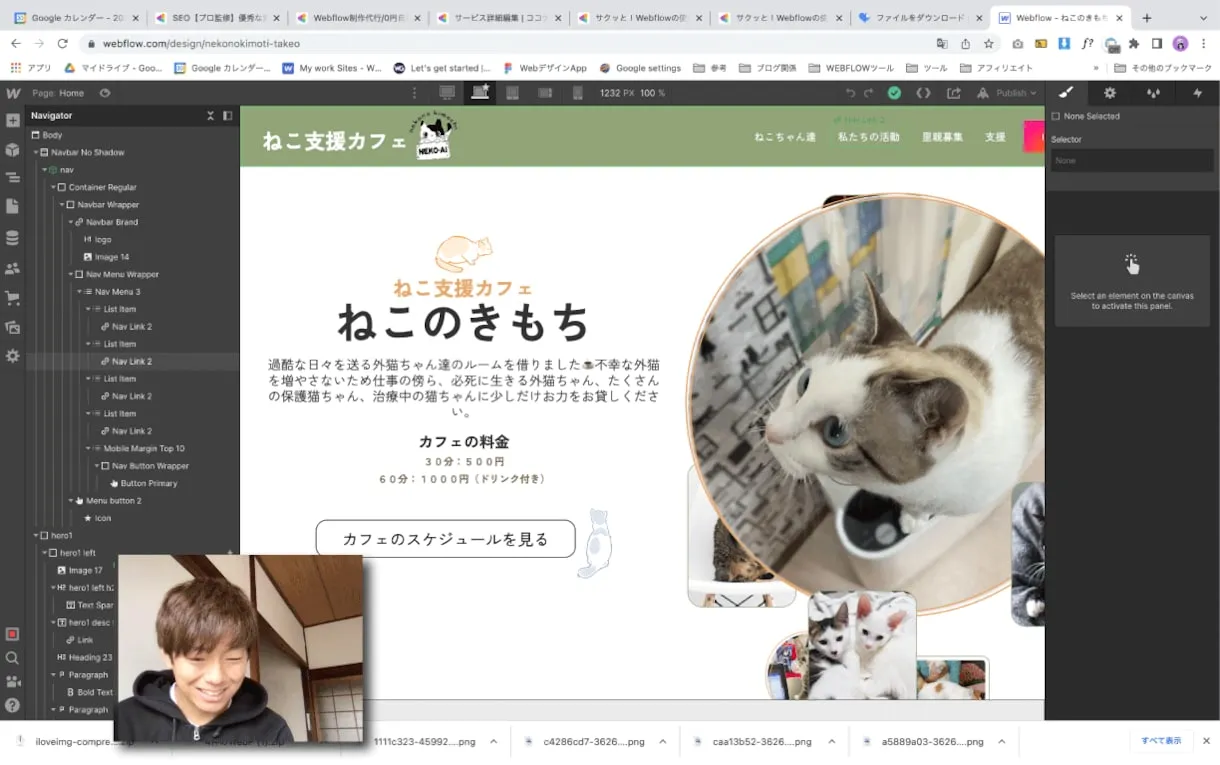ノーコードは一般的なSEO対策と仕組みは違うのかな。WebflowはSEOに強いのかな?WebflowでのSEO対策の仕組みや使い方を知りたいな。
今回はこんな疑問にお答えします。こんにちは、Webflow専門で事業を行う春と申します。今回は質問が多いWebflowのSEO対策について解説して行こうと思います。
WebflowでSEOの設定を行う方法については以前Webflowを使ったSEO設定の仕方【11Days/Webflow大学】という記事で触れました。そのため今回はWebflowで基礎知識、基礎SEO設定が終わったらやることをまとめました。
それでは進んでいきましょう。
WebflowでSEO対策する方法【中級編】
WebflowでSEO対策する際にやることは以下の通りです。全て実践しましょう。
- キーワードを設定する
- HTMLタグを正しく使用する
- 画像に名前を入れる
- タイトルの設定、ディスクリプションの設定
- 内部リンクを繋げる
- サイトマップ設定
- RSS設定
- ページの読み込みを早くする
順番に解説していきます。
キーワードを設定する
SEOでは「なんのキーワードを狙うか?」が最初の一歩目です。記事作成時点でキーワードが決まっていないとSEO対策はできません。まずは「なんのキーワードを狙うか」を考えて記事作成しましょう。
HTMLタグを正しく使用する
Webflowはポチポチとアイテムを入れて作れるので「セクション」「リンク」「H1〜6」など目的など関係なくバラバラに使用されてる事がよくあります。まずは「無駄なリンクタグは削除する」「見出しではないHeadingタグは削除する」「Headingの順番を守る」を意識して行いましょう。またHeadingタグには最初に設定したキーワードを入れましょう。(H1、H2に入れてればまずはOK)
正しい使う方がわからないアイテムはそのタグをGoogleで検索しましょう。WebflowはHTMLと同じ名前使ってアイテム作成しているのでググればすぐに出てきます。例えばsectionについて知りたい場合は【section タグ 使い方】と検索したら下記の用に解説している方がいます
タイトルの設定、ディスクリプションの設定
Webflowのページの項目から設定できます。ここでもキーワードを入れて作成しましょう。CMSページはCMSの内容を自動で反映できます。やり方は以下の記事で解説しています。
>>WebflowのSEO対策の仕組み【Webflow大学】
画像に名前を入れる
画像に名前を入れましょう。Webflowでは画像に名前を入れないと警告がでるので必要に応じて名前を入れましょう。入れる名前は「それはなんの画像ですか?」と聞かれた際に答えになる名前にしましょう。キーワードを入れたりもGOODです。
内部リンクを繋げる
記事の下部に「おすすめの記事」を作成したり、サイドバーにピックアップを作成して記事同士でリンクを繋げましょう。の記事の一番下にもおすすめの記事があります。これらはユーザーにおすすめしながら、Googleにもおすすめしているわけです。そうすることでGoogle のロボットがサイトを巡回してくれます。(イメージとしてそんな感じ)
サイトマップ設定
Webflowの設定からSEOの項目に飛ぶとサイトマップを作成できます。Googleコンソールにサイトマップを登録しましょう。サイトマップは自分のサイトのURLの語尾に/sitemap.xmlを付けたものです。
RSS設定
CMS記事のタイトルの設定、ディスクリプションの設定と同じ場所から下にスクロールするとRSSフォードというものを追加できます。こちらもサイトマップと同様にグーグルに登録しておきましょう。
ページの読み込みを早くする
主に画像や動画のファイルの大きさを意識して小さくしましょう。WebflowではWebpに対応しているのでとりあえず全てのの画像をWebpに変換しましょう。
CMSには変換がないのでCMSに画像を入れる時はサルワカさんのWebp変換ツールを使用しています。
>>サルワカさんのWebp変換ツールはこちら
変換の方法はとても簡単です。Twitterで紹介しています
無料メルマガで追加情報を告知します。
WEBFLOW専門家として事業を行っている栗田自身が実際に使用し、便利だと感じたWebflowの使い方を共有します。またノマドライフや、事業計画、経験と過程について発信しています。これは僕からあなたへの手紙です。ここでしか贈らない言葉があります。愛すべきあなたへ届きますように。
%402x.svg)